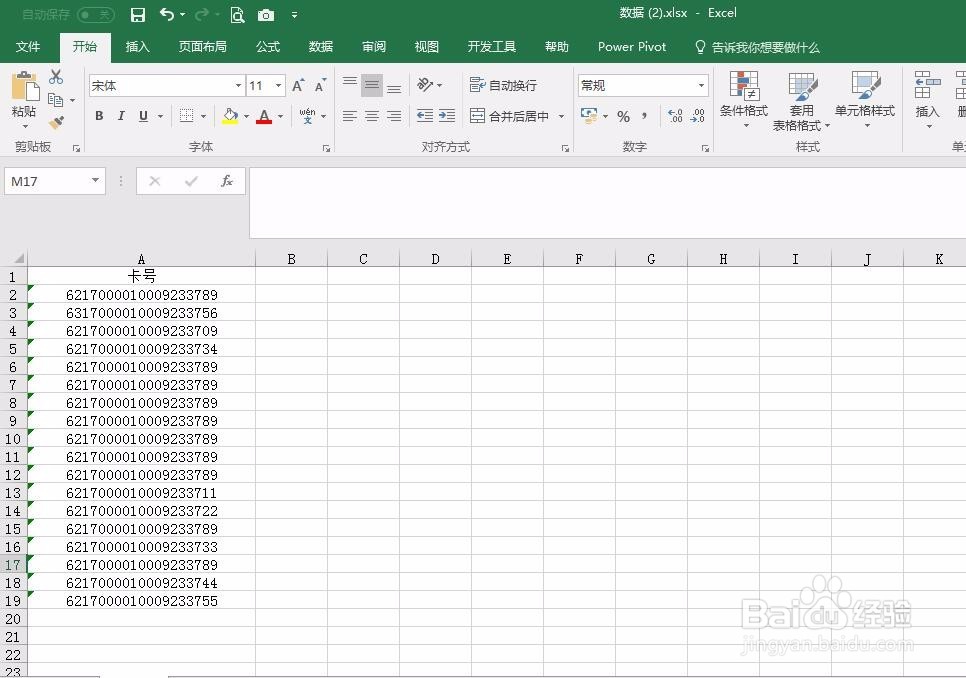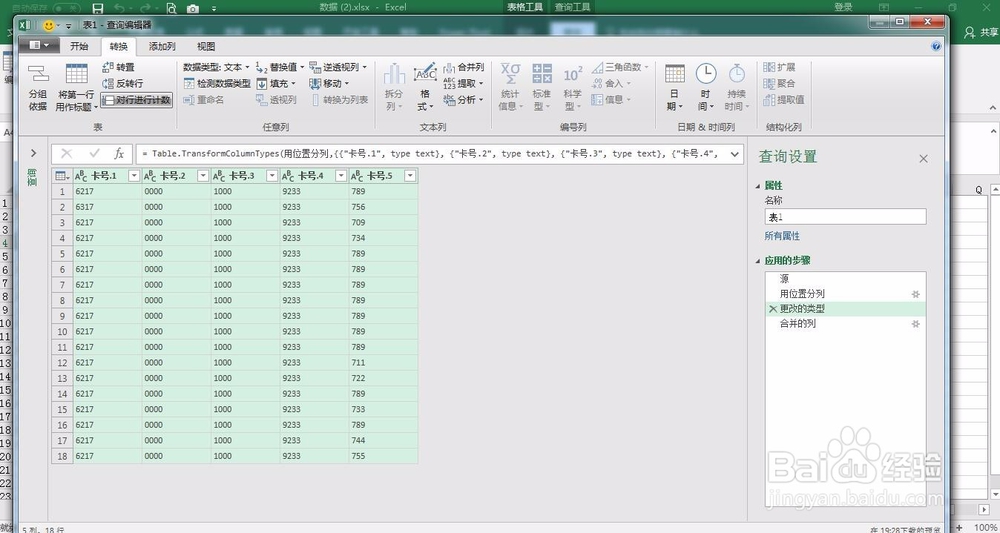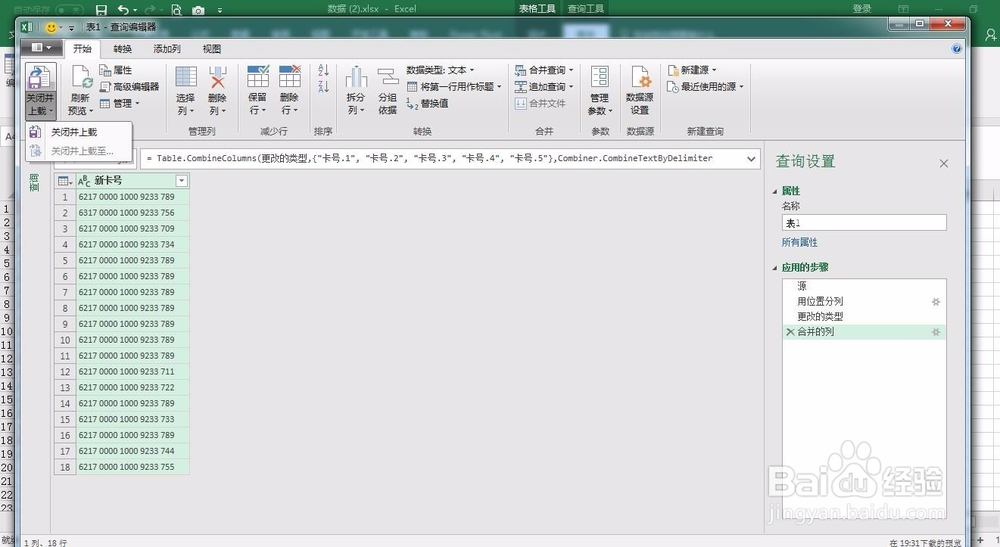1、以下图为例,A列为文本显示的卡号,现在需要每隔4位对其进行分列处理。
2、将鼠标置于数据区域任一单元格上,在菜单栏点击“从表格”。在弹出的“创建表”对话框中点击“确定”。
3、在右侧“应用的步骤”中将“更改的类型”这一步骤删除。此步骤是默认步骤,如果不需要更鸷拳林根改数据类型一定要删除掉。
4、之后进入PQ查询界面,在“开始”菜单下依次点击“拆分列”、“按字符数”。
5、在弹出的“按字符数拆分列”对话框中,根据需要填写字符数,此处填写“4”然后点击“确定”。
6、之后可以看到分列效果。接下来选中所有列,在“转换”菜单栏下点击“合并列”。
7、在弹出的“合并列”中根据需要选择需要的分隔符,此处选择“空格”并点击“确定”,之后可以看到合并效果。
8、在开始菜单下点击“关闭并上载”,之后可以看到上载以后的数据分隔效果。